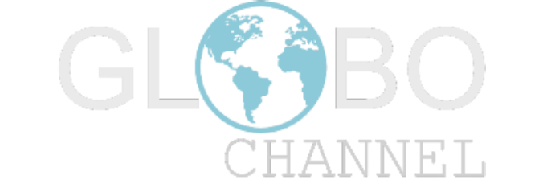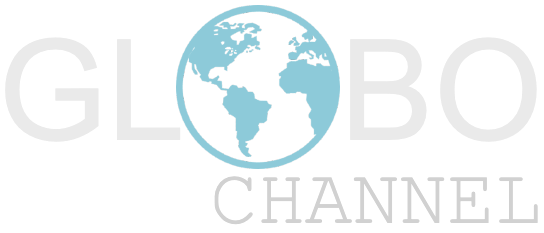Se vivi in una casa con lealtà geek divise, i tuoi dispositivi concorrenti stanno per diventare un po ‘più collaborativi. Gli altoparlanti intelligenti abilitati per l’Assistente Google possono ora aiutarti a trovare il tuo iPhone smarrito; tutto quello che devi fare è dire “Ehi Google, trova il mio telefono” per inviare un avviso di livello critico al tuo iPhone smarrito, costringendolo a squillare per 25 secondi o fino a quando la notifica non viene ignorata. Gli avvisi critici ignorano le impostazioni di notifica di un dispositivo, quindi il tuo iPhone squillerà anche se è in modalità silenziosa o Non disturbare.
Se vivi in una casa con lealtà geek divise, i tuoi dispositivi concorrenti stanno per diventare un po ‘più collaborativi. Gli altoparlanti intelligenti abilitati per l’Assistente Google possono ora aiutarti a trovare il tuo iPhone smarrito; tutto quello che devi fare è dire “Ehi Google, trova il mio telefono” per inviare un avviso di livello critico al tuo iPhone smarrito, costringendolo a squillare per 25 secondi o fino a quando la notifica non viene ignorata. Gli avvisi critici ignorano le impostazioni di notifica di un dispositivo, quindi il tuo iPhone squillerà anche se è in modalità silenziosa o Non disturbare.
Certo, il requisito dell’altoparlante intelligente rende la funzione Trova il mio telefono di Google Assistant più restrittiva su iOS rispetto ad Android, che consente agli utenti Android di cercare il proprio dispositivo da qualsiasi browser Web o dispositivo secondario collegato al proprio account Google. Fortunatamente, l’app Trova la mia di Apple fa essenzialmente la stessa cosa e puoi usarla da qualsiasi altro dispositivo Apple o tramite il sito Web iCloud.
Tuttavia, chiedere al tuo altoparlante di Google Home di far squillare il tuo iPhone è più conveniente che scorrere un’app o una pagina web per far squillare il tuo iPhone da remoto. Per iniziare con la funzione Trova il mio telefono dell’Assistente Google su iOS, devi installare l’app Google Home sul tuo iPhone e almeno un altoparlante intelligente abilitato per l’Assistente Google collegato al tuo account. Quindi, devi attivare le notifiche e gli avvisi critici da Google Home e configurare “Voice Match” dell’Assistente Google. Per attivare gli avvisi critici nell’app Google Home per iOS:
- Apri l’app Google Home e vai su Impostazioni> Notifiche .
- Assicurati che l’ opzione “Attiva notifiche” sia attivata. (Se non vedi questa opzione, le notifiche sono già abilitate e puoi andare al passaggio 5.)
- Tocca “Vai alle impostazioni” per aprire il menu di notifica di Google Home nell’app Impostazioni di iOS.
- Seleziona “Notifiche” e abilita “Consenti notifiche”.
- Torna all’app Google Home e vai su Impostazioni> Notifiche> Notifiche generali .
- Attiva “Avvisi critici”. Ora puoi ricevere avvisi critici dall’app Google Home.
-
Il passaggio successivo consiste nel configurare Voice Match dell’Assistente Google se non lo hai già fatto:
- Nell’app Google Home, tocca l’icona del profilo del tuo account Google.
- Vai alle impostazioni dell’assistente> Voice Match> Aggiungi un dispositivo .
- Seleziona i dispositivi con cui desideri utilizzare la funzione “Trova il mio telefono” , quindi segui i passaggi sullo schermo.
Una volta completato il processo di Voice Match, l’Assistente Google può ora aiutarti a trovare il tuo iPhone: dì semplicemente “Hey Google, trova il mio telefono”. Tieni presente che funziona solo se il tuo iPhone è acceso e connesso al Wi-Fi o ai dati mobili.